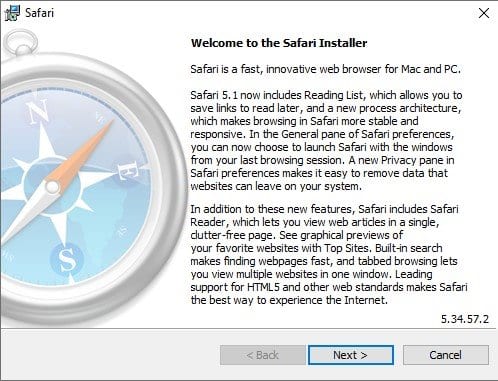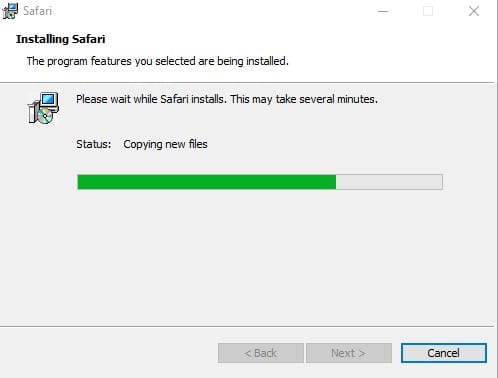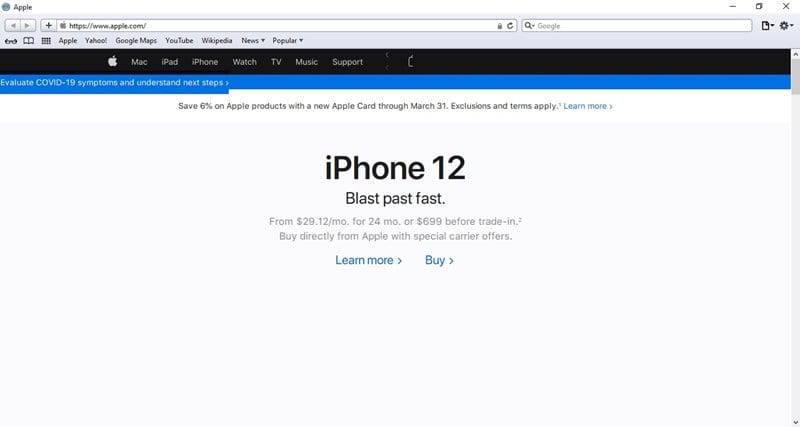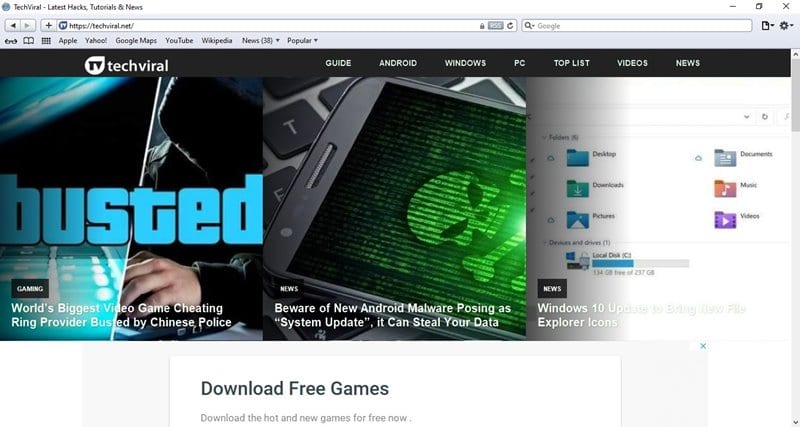Tá na céadta brabhsálaithe gréasáin ar fáil le haghaidh Windows, macOS, Linux, Android, agus iOS. Tá a brabhsálaithe féin ag gach córas oibriúcháin mar tá Safari ag Apple, tá Edge ag Windows, etc., a ligeann d'úsáideoirí taithí a fháil ar an Idirlíon ar gach feiste Apple.
Tairgeann brabhsálaí gréasáin Safari roghanna saincheaptha cumhachtacha, cosaint láidir príobháideachta, agus go leor gnéithe eile a bhaineann le brabhsáil gréasáin.
Tá Safari deartha le húsáid ar fheistí Apple amháin, agus is é an brabhsálaí gréasáin réamhshocraithe do gach feiste Apple.
Apple safari do windows 10 íosluchtaigh
Cé gurb é Google Chrome an brabhsálaí gréasáin is fearr faoi láthair, tá go leor úsáideoirí ag iarraidh Safari a úsáid ar Windows 10. Mar sin, is í an phríomhcheist anois, an féidir leat brabhsálaí Safari a shuiteáil ar Windows 10? Is féidir leat brabhsálaí gréasáin Safari a íoslódáil agus a shuiteáil ar Windows go teicniúil, ach ní mór duit é a mhodhnú le leagan níos sine.
Ní thairgeann Apple nuashonruithe Safari do Windows a thuilleadh, rud a chiallaíonn nach bhfuil an leagan is déanaí de bhrabhsálaí gréasáin Safari deartha do Windows. Is féidir leat an leagan níos sine de Safari a rith a eisíodh cúpla bliain ó shin.
Más mian leat Safari a íoslódáil agus a shuiteáil ar Windows 10, ní mór duit leagan Safari níos sine 5.1.7 a shuiteáil. Tá an leagan níos sine de bhrabhsálaí gréasáin Safari comhoiriúnach go hiomlán le Windows 10, agus oibríonn sé ar chórais 32-giotán agus 64-giotán araon.
Céimeanna chun brabhsálaí Safari a íoslódáil agus a shuiteáil ar Windows 10
San Airteagal seo, táimid ag dul a roinnt treoir céim ar chéim ar conas brabhsálaí gréasáin Safari a íoslódáil agus a shuiteáil ar Windows 10 PC. Déanaimis seiceáil.
Céim 1. Ar dtús, cliceáil ar an nasc seo le híoslódáil Leagan Safari 5.1.7 ar do ríomhaire.
Céim 2. Nuair a bheidh sé íoslódáilte, cliceáil faoi dhó ar an gcomhad suiteálaí chun an brabhsálaí a shuiteáil.
An tríú céim. Ar an bpríomhleathanach, cliceáil ar an gcnaipe “ an chéad cheann eile agus lean na treoracha ar an scáileán.
Céim 4. Fan go mbeidh an brabhsálaí gréasáin suiteáilte ar do chóras.
Céim 5. Nuair a bheidh tú suiteáilte, oscail brabhsálaí gréasáin Safari agus bain úsáid as.
Céim 6. Is féidir leat brabhsálaí gréasáin Safari a úsáid ar Windows 10 anois chun rochtain a fháil ar na suíomhanna gréasáin is fearr leat.
Seo é! Tá mé críochnaithe. Seo mar is féidir leat brabhsálaí gréasáin Safari a íoslódáil agus a shuiteáil ar do Windows 10 ríomhaire.
Tá an t-alt seo faoi conas brabhsálaí gréasáin Safari a íoslódáil agus a shuiteáil ar Windows 10. Tá súil agam go gcabhraíonn an t-alt seo leat! Roinn le do chairde freisin. Má tá aon amhras ort faoi seo, cuir in iúl dúinn sa bhosca tráchta thíos.